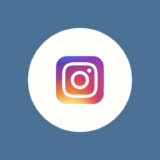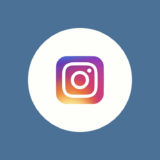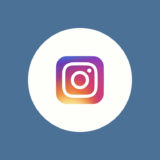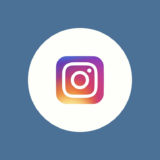インスタグラムでライブ配信(=インスタライブ)が始まった際に通知を受け取る方法を詳しく解説します。
【#インスタ豆知識】
インスタライブを見逃さないためにも、通知設定をチェック✨📣詳しくは以下の記事でも解説中です!https://t.co/fKpGv7QLV7 pic.twitter.com/gUKV6Gn4CC
— フクロウ博士@knowl (@knowlJP) April 17, 2020
お気に入りのユーザーによるインスタライブを絶対に見逃したくない、という方は必ず設定しておきましょう。
- インスタライブの通知を受け取るために注意すべきポイントは3つだけ
- インスタはちょっとした不具合が多いので、通知機能を信用しすぎない
- 見逃した場合はインスタライブはいつまで見れる?後から見る方法はある?を参考に
インスタライブの通知をオンにする・受け取る方法
インスタライブの通知を受け取りたい場合にチェックするべきポイントは以下の3つです。順番にチェックしていきましょう。
- ライブ動画の通知をオンにする
- インスタグラム内のお知らせをオンにする
- 端末の通知をオンにする
 フクロウ博士
フクロウ博士
インスタライブの通知をオンにすると、以下のような通知が届くようになります。
◯◯(ユーザー名)がライブ配信を開始しました。リアルタイムで視聴しよう!
ライブ動画の通知をオンにする
まずは通知を受け取りたいユーザーのプロフィールを開いて、ライブ動画の通知をオンにしましょう。
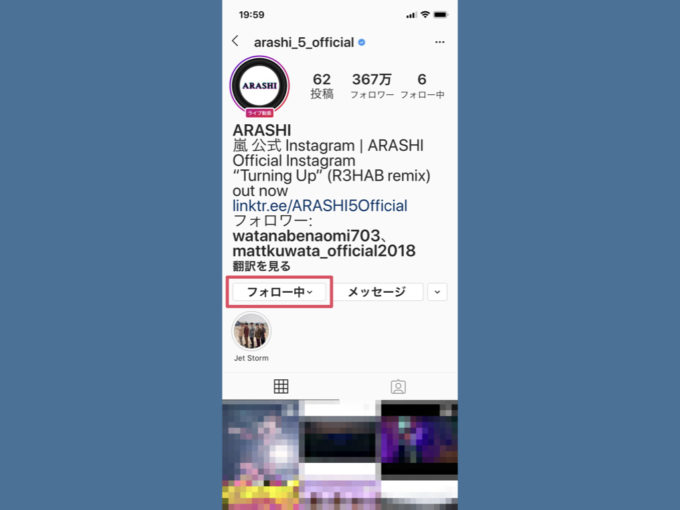
プロフィール画面内にあるフォロー中ボタンをタップします。
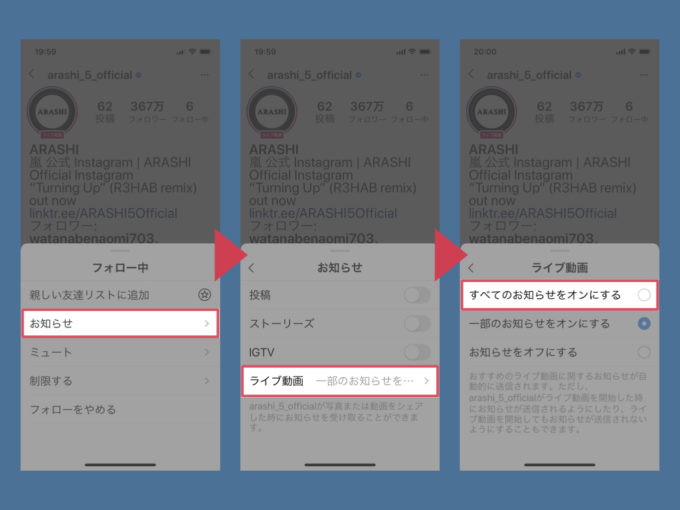
お知らせ→ライブ動画→すべてのお知らせをオンにすると進むことで、ライブ動画に関する全ての通知を受け取ることができます。
インスタグラム内のお知らせをオンにする
続いて、インスタグラムの設定で「そもそもお知らせ(通知)を受け取らない」ようになっていないかチェックします。
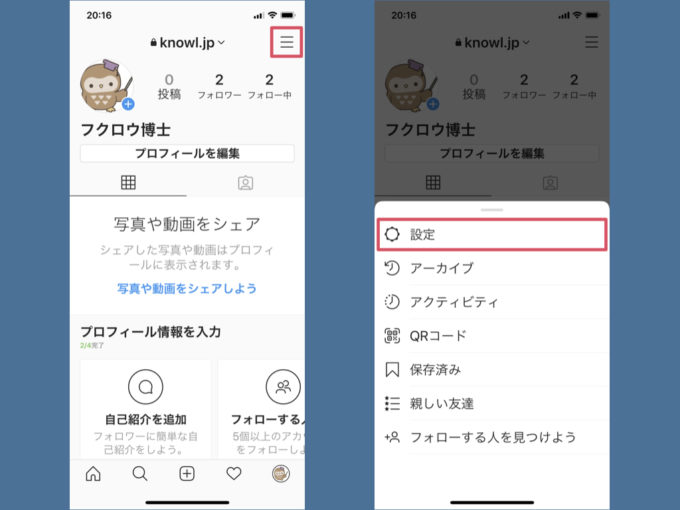
まずは設定を開きます。(右上のメニューバー→設定)
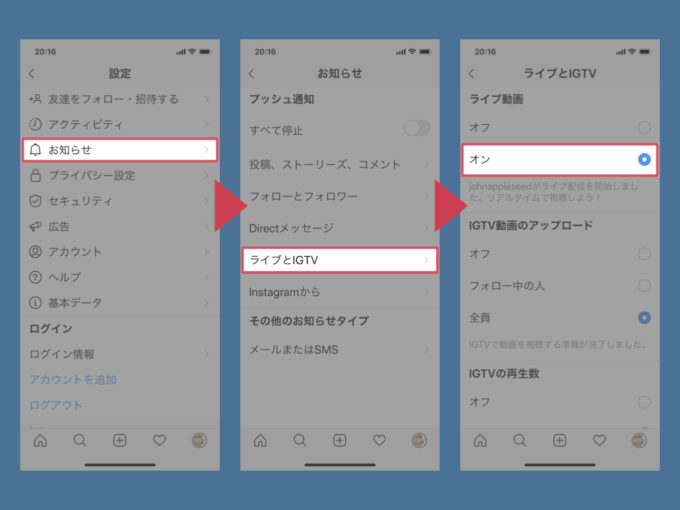
お知らせ→ライブとIGTVへと進み、ライブ動画の通知をオンにしましょう。
 フクロウ博士
フクロウ博士
端末の通知をオンにする
最後に端末側の通知設定ができているか確認します。
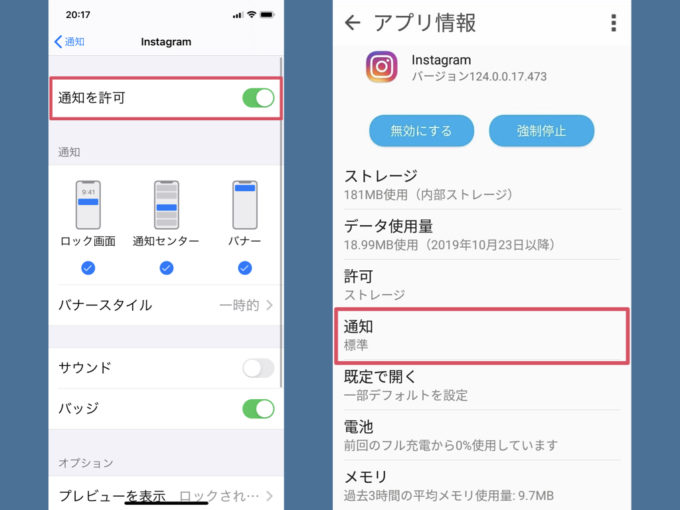
iPhoneの場合
設定→Instagram→通知→通知を許可(オンにする)
Androidの場合(端末によって異なります)
設定→アプリ→Instagram→通知をオン
iPhoneの通知設定についてはiPhoneでアプリの通知をオン/オフにする方法で詳しく解説しています。
インスタライブの通知が来ない場合
以上3つのポイントをチェックしてみて、それでも通知が来ない場合は
- アプリを再起動してみる
- 再度ログインし直す
- アプリを最新版にアップデートする
- アカウントを切り替えて、再度戻す
など、まずは一般的な対処法をお試しください。ただし、ログインし直す際はパスワードを確認してからにしましょう。
そのほか、
- アカウントを本当にフォローしているか?
- 通知設定の際に「すべてのお知らせをオンにする」ではなく「一部のお知らせをオンにする」にチェックを入れていないか
をもう一度確認しましょう。
不具合の可能性もある
また、動作が重いスマートフォンを利用している場合や、その他インスタグラムのちょっとした不具合によって「通知が遅れる」「通知が来ない」ケースが発生する可能性はあります。
 フクロウ博士
フクロウ博士